หากคุณเป็นคนที่รักผลิตภัณฑ์ของ Apple เช่นฉัน การทิ้งเหรียญอย่างจริงจังบนอุปกรณ์รุ่นล่าสุดเพื่อออกจาก Cupertino ถือว่าคุ้มค่าแน่นอน ไม่ว่าจะเป็นการอัปเกรดเป็น iPhone รุ่นล่าสุด การรัด Apple Watch Series 4 ไว้ที่ข้อมือของคุณ หรือการลงทุนกับ MacBook Pro ใหม่ คงจะดีไม่น้อยหากได้เห็น การเงิน ผลตอบแทนการลงทุน.
แม้ว่าข้อดีของการเป็นเจ้าของและการใช้เทคโนโลยีล่าสุดของ Apple นั้นมีมากมายและไม่อาจปฏิเสธได้ ลองมาดูวิธีประหยัดเงินโดยใช้อุปกรณ์ Apple เครื่องเดียวกันกับที่เราเป็นเจ้าของกัน
สารบัญ
- กระทู้ที่เกี่ยวข้อง:
- 1. ยกเลิกการเรียกเก็บเงินอัตโนมัติ
- 2. เพิ่มพื้นที่เก็บข้อมูลบน iPad และ iPhone
- 3. เปลี่ยน iPhone เครื่องเก่าของคุณให้เป็น iPod touch
- 4. ยืม e-book สำหรับ iPad และ iPhone
- 5. ซื้อ MacBook มือสองหรือเครื่องตกแต่งใหม่
- 6. แปลง Mac เครื่องเก่าให้เป็นคอมพิวเตอร์ที่เหมาะกับเด็ก
- 7. จำกัดข้อมูลเซลลูลาร์บน iPhone และ iPad
- 8. ตัดสายไฟด้วย Apple TV
- 9. ป้องกันตัวเองจากมิจฉาชีพ
- 10. ขายหรือแลกเปลี่ยนอุปกรณ์ Apple เครื่องเก่าของคุณ
- 11. แก้ไขปัญหา iPhone ด้วยตัวคุณเอง
-
12. ตั้งค่าโทรศัพท์ 'ใบ้'
- กระทู้ที่เกี่ยวข้อง:
กระทู้ที่เกี่ยวข้อง:
- ยกเลิก Apple Music และการต่ออายุสมาชิกทั้งหมด
- ตรวจสอบและจัดการการใช้ข้อมูลเซลล์บน iOS
- หยุด iCloud จากการซิงค์โฟลเดอร์เดสก์ท็อปและเอกสาร
1. ยกเลิกการเรียกเก็บเงินอัตโนมัติ
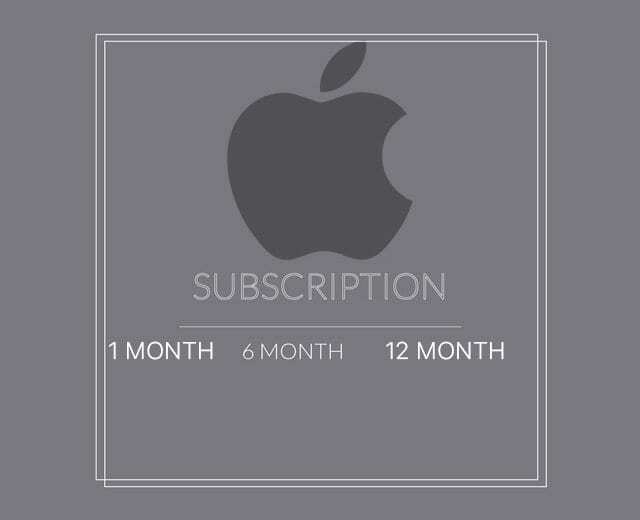
หนึ่งในวิธีที่ดีที่สุดและธรรมดาที่สุดในการประหยัดเงินง่าย ๆ คือการรู้จักวิธีการ ยกเลิกการสมัครที่ลืมไปนาน บน iPhone, iPad, Mac หรือ Apple TV ของคุณ หากคุณได้ลองใช้แอพบางตัว เช่น Pandora หรือ HBO Go และต้องการยกเลิกการสมัครรับข้อมูลหรือการเรียกเก็บเงินอัตโนมัติก่อนที่ช่วงทดลองใช้จะสิ้นสุดลง AppleToolBox ช่วยคุณได้ ค่าใช้จ่ายที่ไม่ต้องการเหล่านี้สามารถเพิ่มขึ้นอย่างรวดเร็วในบัตรเครดิตของคุณโดยแทบไม่ต้องแจ้งให้ทราบล่วงหน้า
เรียนรู้วิธียกเลิกการเรียกเก็บเงินอัตโนมัติและการสมัครรับข้อมูล ที่นี่!
2. เพิ่มพื้นที่เก็บข้อมูลบน iPad และ iPhone
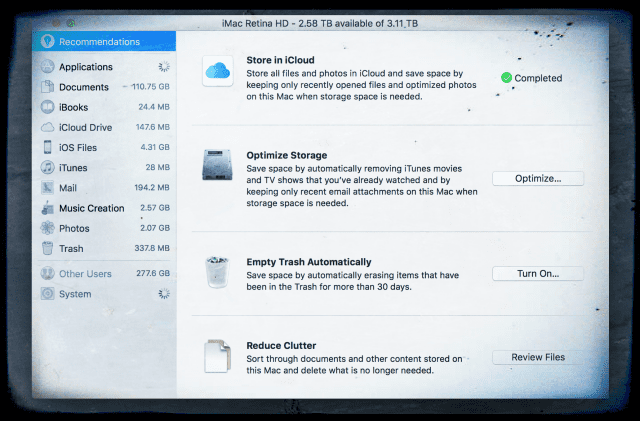
หากคุณคือ Marie Kondo และเคล็ดลับในการจัดระเบียบของเธอ ทำไมไม่ลองจัดระเบียบ iPhone หรือ iPad ของคุณด้วยการจัดระเบียบและประหยัดพื้นที่จัดเก็บล่ะ การทำเช่นนี้จะเพิ่มพื้นที่ว่างจำนวนมากและช่วยให้คุณไม่ต้องจ่ายเงินเพิ่มสำหรับพื้นที่จัดเก็บ ซึ่งอาจเพิ่มขึ้นอย่างรวดเร็ว ตัวอย่างเช่น ในสหรัฐอเมริกา คุณจะต้องจ่ายเพิ่ม $0.99, $2.99 และ $9.99 ต่อเดือน สำหรับพื้นที่เก็บข้อมูล 50GB, 200GB, 2TB ตามลำดับ
- ภาพถ่าย: เรียนรู้วิธีการ เพิ่มพื้นที่เก็บข้อมูลบน iPhone โดยจัดเก็บรูปภาพไปที่ iCloud แล้วลบออก ของเรา คำแนะนำทีละขั้นตอน จะแสดงให้คุณเห็นว่า ครั้งต่อไปที่คุณถ่ายภาพ คุณจะไม่ต้องเห็นข้อความที่น่ารำคาญว่า "ที่เก็บข้อมูลเต็มไม่สามารถถ่ายรูปได้"
- ข้อความ: iOS สร้างประสบการณ์ข้อความที่น่าทึ่งและสมบูรณ์สำหรับ iPhone แต่ฟีเจอร์ที่เพิ่มเข้ามาทั้งหมดนั้นมีราคา ส่วนใหญ่เป็นข้อมูล iMessage iOS 10+ และโดยเฉพาะอย่างยิ่ง iMessage ตอนนี้ใช้ข้อมูลและหน่วยความจำของ iPhone ของเรามากขึ้น อ่านเคล็ดลับของเราได้ที่ การจัดการข้อมูล iOS iMessage.
- อีเมล: คุณยังสามารถประหยัดพื้นที่เก็บข้อมูลอันมีค่าได้ด้วยการลบอีเมลที่ไม่ต้องการออกให้หมด นี่คือวิธีการ ลบอีเมลทั้งหมดจาก iPhone.
- ไอคลาวด์: พื้นที่จัดเก็บข้อมูล iCloud ใช้สำหรับสำรองข้อมูล รูปภาพ วิดีโอ เอกสาร อีเมล และข้อมูลแอพ แต่เมื่อคุณได้รับอุปกรณ์ Apple เพิ่มขึ้น คุณจะไม่ได้รับพื้นที่เก็บข้อมูลฟรีเพิ่มขึ้น ฟรี 5GB เหล่านั้นสามารถหายไปได้อย่างรวดเร็ว ก่อนที่คุณจะคิดที่จะจ่ายสำหรับแผนการอัปเกรด ให้ลองใช้เคล็ดลับต่อไปนี้เพื่อ ล้างที่เก็บข้อมูล iCloud ของคุณ.
3. เปลี่ยน iPhone เครื่องเก่าของคุณให้เป็น iPod touch
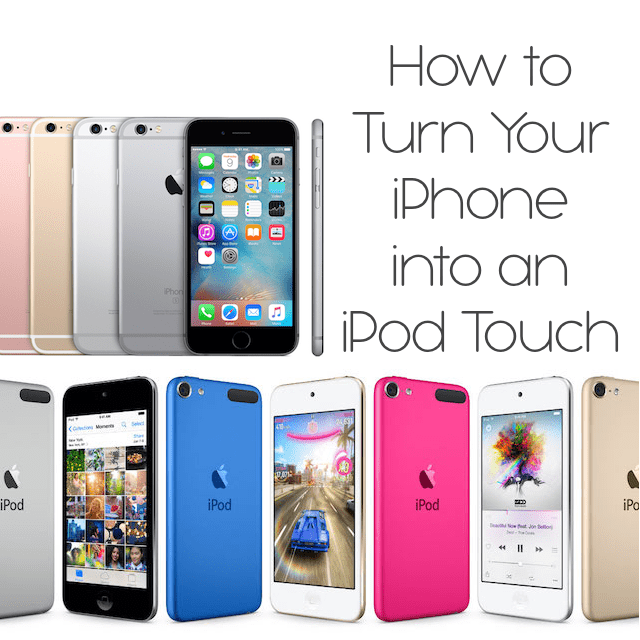
อัตราปัจจุบันสำหรับ iPod touch ใหม่เอี่ยมคือ 199 ดอลลาร์ (32GB และ 299 ดอลลาร์ (128GB) ตามลำดับ หากคุณมี iPhone เครื่องเก่าอยู่ คุณสามารถขายหรือนำกลับมาใช้ใหม่โดย แปลงเป็น iPod touch. เงินที่คุณประหยัดได้จะเป็นเงินสดในกระเป๋าหรือแม้แต่ไปที่ iPhone รุ่นล่าสุด
นี่ไง วิธีเปลี่ยน iPhone เครื่องเก่าของคุณให้เป็น iPod touch ใหม่สำหรับคุณ.
4. ยืม e-book สำหรับ iPad และ iPhone
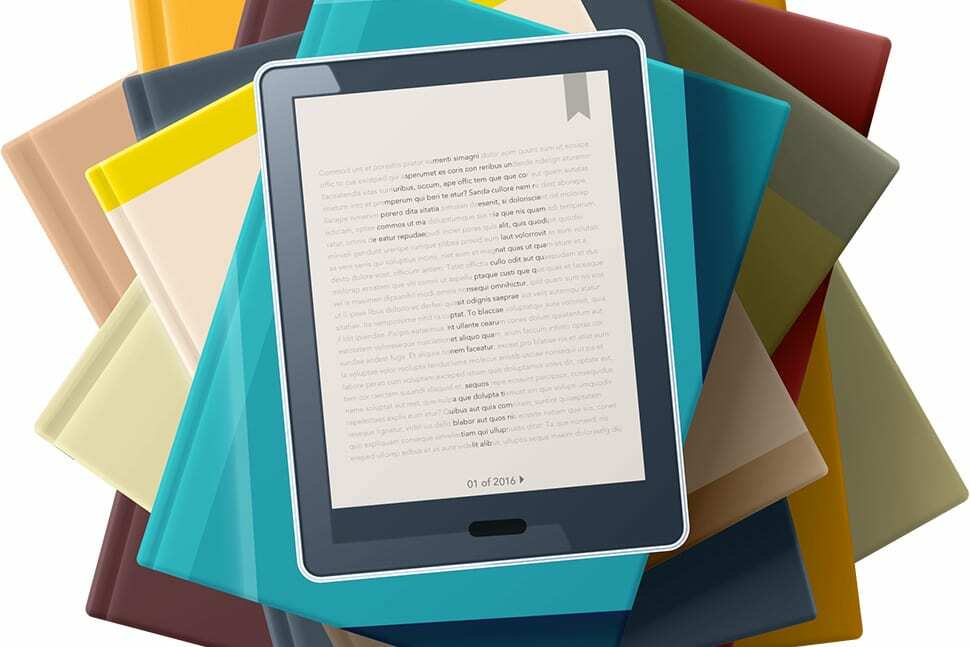
ในขณะที่ฉันยังคงชอบการเปิดหนังสือปกแข็งแบบดั้งเดิม ข้อดีของการโหลดขึ้น การอ่านเนื้อหาบน iPad นั้นสะดวกจริงๆ — โดยเฉพาะอย่างยิ่งถ้าคุณมีลูกหรือชอบที่จะ การท่องเที่ยว. คุณสามารถโหลด eBook จำนวนมากและหลากหลายไปยัง iPad และใส่บางอย่างสำหรับทุกคน และ iPad มีประโยชน์เช่นการย้อนแสงและการเพิ่มแบบอักษรสำหรับผู้ที่มีปัญหาในการอ่านงานพิมพ์ขนาดเล็ก
แต่ที่ดีที่สุดคือความสามารถในการยืม e-book ออนไลน์ได้ฟรี เช่นเดียวกับที่คุณทำในห้องสมุด คุณสามารถ "เช่า" e-book ได้เหมือนกับที่คุณทำกับหนังสือห้องสมุด โดยทั่วไป การยืม e-book ของคุณมีอายุการใช้งานที่จำกัดบนอุปกรณ์ของคุณ (โดยปกติ 14-28 วันขึ้นอยู่กับนโยบายของห้องสมุดในพื้นที่ของคุณ)
เช็คเอาท์ สี่แอพที่ยอดเยี่ยมสำหรับการยืม e-book สำหรับทั้งครอบครัวของคุณและประหยัดเงินในการซื้อหนังสือฉบับพิมพ์
5. ซื้อ MacBook มือสองหรือเครื่องตกแต่งใหม่

Apple เปิดตัว MacBook Air ใหม่เมื่อฤดูใบไม้ร่วงปีที่แล้ว สวยงามและปฏิวัติวงการตามที่ได้รับ ราคาเริ่มต้นที่ $1,299 ป้ายราคานั้นเหมือนกับของ MacBook และ MacBook Pro — และนั่นเป็นเพียงสำหรับรุ่นพื้นฐานเท่านั้น สำหรับผู้ที่ไม่ต้องการจ่ายเงินจำนวนมากสำหรับ MacBook รุ่นใหม่ มีข่าวดี: เมื่อไร Apple เปิดตัว Macbooks และ Macbook Pros ใหม่ คุณมักจะได้รับส่วนลดที่ดีจากของใช้บ่อย แมคบุ๊ค. นั่นคือถ้าคุณรู้ว่าจะดูที่ไหน
Mac และโดยเฉพาะอย่างยิ่ง MacBooks นั้นแข็งแกร่งกว่าพีซีแบบคู่หู และเครื่องคุณภาพสูงเหล่านี้แทบจะไม่ต้องมีการอภิปรายหรืออภิปราย อันที่จริง เป็นที่รู้กันว่าผู้คนใช้ MacBooks มานานหลายปีแล้ว AppleToolBox ได้สร้างรายการเคล็ดลับสำคัญที่ต้องพิจารณาเมื่อ รับซื้อ MacBook มือสอง.
เมื่อคุณได้ กำหนดสิ่งที่คุณต้องรู้ ก่อนซื้อมือสอง ตรวจสอบรายชื่อผู้ขายสำหรับ MacBooks ที่ได้รับการตกแต่งใหม่:
- ส่วนการตกแต่งที่ผ่านการรับรองของ Apple
- MacSales Mac ใหม่และมือสอง
- BestBuy เครื่องตกแต่งใหม่
- Amazon Refurbished Macs
เช่นเดียวกับการซื้อครั้งใหญ่ทุกครั้ง อย่าลืมตรวจสอบนโยบายการรับประกันและการคืนสินค้าสำหรับ Mac ที่ได้รับการตกแต่งใหม่
6. แปลง Mac เครื่องเก่าให้เป็นคอมพิวเตอร์ที่เหมาะกับเด็ก

เด็ก ๆ ชอบอุปกรณ์อิเล็กทรอนิกส์และมักมีปฏิสัมพันธ์กับพวกเขาอย่างเชี่ยวชาญเช่นเดียวกับคู่หูที่โตเต็มที่ หากคุณเป็นพ่อแม่หรือมีลูกในชีวิตของคุณ คุณคงเคยเห็นเด็ก ๆ สนุกสนานอย่างฉับไวหรือให้ความรู้ด้วยตนเองผ่านหน้าจอสัมผัสของ iPad หรือ iPhone อย่างไม่ต้องสงสัย และในยุคนี้ เด็กๆ ที่รู้วิธีใช้คอมพิวเตอร์และอุปกรณ์อิเล็กทรอนิกส์ก็มีความจำเป็นพอๆ กับการเรียนรู้การผูกเชือกรองเท้า
แต่ถ้าคุณยังไม่พร้อมที่จะใช้จ่ายมากกว่า 300 ดอลลาร์สำหรับ iPad หรืออุปกรณ์อิเล็กทรอนิกส์อื่นๆ สำหรับลูกของคุณ คุณ สามารถแปลง Mac เครื่องเก่าให้เป็นคอมพิวเตอร์ที่ปลอดภัยสำหรับเด็กได้อย่างง่ายดายด้วยการควบคุมโดยผู้ปกครองใน สถานที่.
อ่านเคล็ดลับดีๆ เกี่ยวกับวิธีการ ตั้งค่า Mac เครื่องเก่าของคุณสำหรับการใช้งานที่เป็นมิตรต่อเด็ก.
7. จำกัดข้อมูลเซลลูลาร์บน iPhone และ iPad
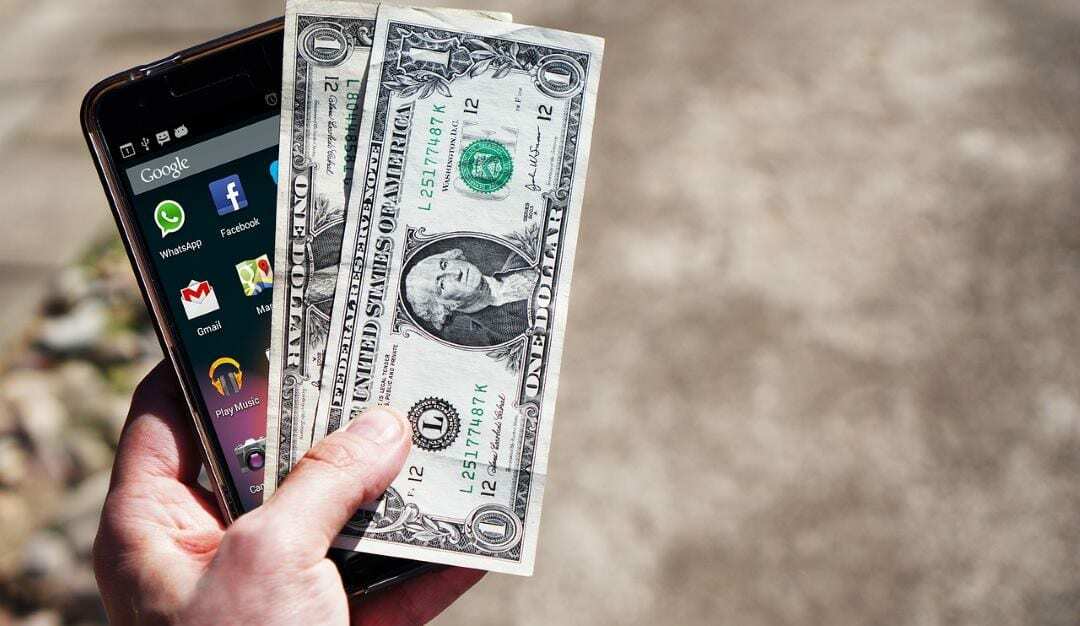
มาเผชิญหน้ากัน ที่ชาร์จเพิ่มเติมสำหรับข้อมูลเซลลูลาร์ที่เกินกำหนดคือวิธีที่ผู้ให้บริการทำเงิน สำหรับพวกเราที่มีค่าบริการข้อมูลรายเดือนหรือสำหรับผู้ที่เดินทางและใช้ดาต้าโรมมิ่ง สิ่งสำคัญคือต้องรู้ว่าเราใช้ข้อมูลนั้นอย่างไรและจะจำกัดการใช้ข้อมูลเซลลูลาร์ได้อย่างไร
โชคดีที่ iOS เวอร์ชันส่วนใหญ่มีคุณสมบัติที่ยอดเยี่ยมในการติดตามและจำกัดการใช้ข้อมูลมือถือ คุณสามารถทำบางสิ่งเพื่อตรวจสอบและจำกัดข้อมูลของคุณในอนาคต ที่นี่คือ สิ่งที่คุณสามารถทำได้เพื่อจำกัดข้อมูลมือถือบน iPhone หรือ iPad.
8. ตัดสายไฟด้วย Apple TV

ในยุคปัจจุบัน กล่องรับสัญญาณเคเบิลทีวีแบบเดิมถูกโยนทิ้งไปด้านข้าง แทนที่บริการสตรีมมิ่งอย่าง Hulu, Netflix และ Amazon Prime เคเบิลทีวีพร้อมเสียงระฆังและนกหวีดทั้งหมดสามารถมีราคาสูงถึง $ 200 ต่อเดือน ด้วยบริการสตรีมมิ่ง คุณจะจ่ายน้อยลงอย่างมากและสามารถเลือกสิ่งที่คุณต้องการรับชมได้จริง ตัวอย่างเช่น แผนพื้นฐานสำหรับ Hulu และ Netflix เริ่มต้นที่ 7.99 ดอลลาร์ต่อเดือน ในขณะที่ Amazon Prime จะมีราคาประมาณ 119 ดอลลาร์ตลอดทั้งปี คุณทำคณิตศาสตร์
NS Apple TV ได้กลายเป็นตัวเลือกที่ยอดเยี่ยมมากสำหรับผู้ที่ต้องการตัดสายไฟ ตอนนี้ เป็นไปได้สำหรับคุณที่จะประหยัดเงินและใช้อินเทอร์เน็ตที่บ้านของคุณในการรับชมเนื้อหาโปรดของคุณโดย วิธีการของบริการสตรีมมิ่งที่กล่าวถึงข้างต้นและบริการเพิ่มเติมเช่น Sling TV, DirecTV Now และ YouTube โทรทัศน์. แต่ก่อนที่คุณจะปิดกล่องเคเบิลโดยสมบูรณ์ ให้ตรวจสอบ วิธีที่ดีที่สุดในการตัดสายด้วย Apple TV.
9. ป้องกันตัวเองจากมิจฉาชีพ

นักต้มตุ๋นมักจะมุ่งเป้าไปที่ผู้ใช้ Apple ขออภัย มีหลายวิธีสำหรับหน่วยงานที่เป็นอันตรายในการหลอกลวงผู้ใช้ iPhone, Mac และ iPad ที่ไม่สงสัย แม้ว่านักต้มตุ๋นจะไม่ได้มีเฉพาะในระบบนิเวศของ Apple เท่านั้น การปกป้องตัวเองจากพวกเขาไม่เพียงแต่ทำให้คุณอุ่นใจเท่านั้น แต่ยังช่วยให้คุณไม่ต้องกังวลเรื่องการเงินอีกด้วย
ในคู่มือของเราในการป้องกันตัวเองจากพลังชั่วร้ายเหล่านี้ เราจะแสดงให้คุณเห็นถึงวิธีการทั่วไปที่ iPhone สามารถถูกโจมตีได้ อีเมล, ข้อความ, เบราว์เซอร์, การโทรและการหลอกลวงทางแอป. นอกจากนี้เรายังจะให้คุณ รายการตรวจสอบที่มีประโยชน์ เพื่อป้องกันตัวเองและอุปกรณ์ของคุณจากมิจฉาชีพ
10. ขายหรือแลกเปลี่ยนอุปกรณ์ Apple เครื่องเก่าของคุณ

พร้อมที่จะอัปเกรดเป็นอุปกรณ์ Apple ใหม่ล่าสุดแล้ว แต่ไม่แน่ใจว่าจะทำอย่างไรกับ iPhone, iPad, Apple Watch หรือ Mac รุ่นสุดท้ายของคุณ เทรดได้เลย! Apple มอบความยอดเยี่ยม โปรแกรมซื้อคืน (ปัจจุบันเรียกว่า Apple GiveBack) ซึ่งคุณสามารถแลกเปลี่ยนอุปกรณ์ที่เข้าเกณฑ์เพื่อรับบัตรของขวัญ Apple Store หรือขอคืนเงินในการซื้อครั้งต่อไปได้
หากอุปกรณ์ของคุณไม่มีสิทธิ์ได้รับเครดิต Apple จะรีไซเคิลให้ฟรี - ซึ่งเป็นมิตรกับสิ่งแวดล้อมมาก
หรือคุณสามารถขายได้ในเว็บไซต์ที่ไม่มีการหลอกลวงเหล่านี้:
- Swappa
- ไปกันเถอะ
- ต่อไปคุ้มค่า
- ละมั่ง
11. แก้ไขปัญหา iPhone ด้วยตัวคุณเอง

ประหยัดเวลาและประหยัดเงินด้วยการเรียนรู้วิธีแก้ไขปัญหาเบื้องต้นเกี่ยวกับ iPhone ด้วยตัวคุณเอง ลืมการใช้เวลาหลายชั่วโมงที่ร้าน Apple เพื่อรอความช่วยเหลือ และเตรียมตบหลังตัวเองด้วยรายการสามัญชน ปัญหา iPhone ที่คุณแก้ได้ด้วยตัวเอง. คู่มือวิธีการที่ครอบคลุมของเราครอบคลุมทุกปัญหาของ iPhone ที่คุณพบ รวมถึงเคล็ดลับในการทำให้ iPhone ของคุณใช้งานได้นานขึ้นสำหรับกล้องที่ไม่ทำงาน ทั้งหมดอยู่ในคู่มือการแก้ไขปัญหา iPhone ของเรา
และตรวจสอบช่อง AppleToolBox YouTube สำหรับบทแนะนำการแก้ไขปัญหา iPhone เพิ่มเติมที่ยอดเยี่ยม นี่คือรายการโปรดบางส่วนของผู้อ่านของเรา:
- ซ่อม iPhone ที่เสียและชาร์จไม่ได้.
- รับข้อความของคุณเพื่อแสดงบน iPhone.
- แก้ไข iPhone ที่ติดอยู่ในโหมดหูฟัง.
12. ตั้งค่าโทรศัพท์ 'ใบ้'

พวกเราส่วนใหญ่สามารถใช้เวลาน้อยลงกับอุปกรณ์อิเล็กทรอนิกส์ของเราได้ นี่คือจุดประสงค์ของ iPhone ขั้นพื้นฐานหรือ 'โง่' ซึ่งเป็นวิธีการสื่อสารที่เชื่อถือได้โดยไม่มีการรบกวนแอปโซเชียลมีเดียและสิ่งที่คล้ายกัน นั่นคือจุดประสงค์ทั้งหมดของโทรศัพท์ใบ้ เป็นอุปกรณ์ที่คุณใช้ใส่ซิมการ์ดในช่วงวันหยุดสุดสัปดาห์เพื่อหลีกหนีจากโซเชียลมีเดีย อีเมลที่ทำงาน และแง่มุมอื่นๆ ของการใช้ชีวิตในยุคดิจิทัล
โทรศัพท์ที่ไม่ใช่สมาร์ทโฟนยังเหมาะสำหรับบุตรหลานของผู้ปกครองที่ต้องการชะลอการใช้เทคโนโลยีอัจฉริยะของบุตรหลานและความเสี่ยงที่อาจเกิดขึ้น
ลองเปลี่ยน iPhone SE เครื่องเก่าของคุณให้เป็นโทรศัพท์ใบ้ด้วย ขั้นตอนง่ายๆ เหล่านี้

mi เป็นบรรณาธิการและนักเขียนในซานฟรานซิสโก ประสบการณ์ที่ผ่านมารวมถึงการจัดการช่องรีวิวและ How To สำหรับ ลัทธิ Mac และสร้างร้านค้าออนไลน์แห่งแรกของบริษัทที่มีวงดนตรีและผลิตภัณฑ์อื่นๆ สำหรับ Apple Watch
เธอช่วยกำหนดรูปแบบเนื้อหาสำหรับ AppleToolBox บังคับใช้รูปแบบและความชัดเจนของเนื้อหา อามิยังดำเนินการเผยแพร่ทางสังคมให้กับบริษัทอีกด้วย
ลูกค้ารายอื่นๆ ได้แก่ มีสาย, Apple, ฮาร์ดแวร์สำหรับการฟื้นฟู, Gap, Sephora, Charles Schwab และอีกมากมาย